Cómo crear carpetas en Gmail

En informática, para agrupar contenidos tradicionalmente se usan carpetas. También en muchos gestores de correo electrónico.
Cuando comienzas a recibir muchos correos en Gmail, lo primero que te viene a la cabeza es crear carpetas para agruparlos. Por ejemplo, para separar los correos de tu familia de los amigos, las tiendas, o el trabajo.
El problema es que Gmail no usa carpetas. En su lugar utiliza etiquetas, que ofrecen más posibilidades, pero no son tan intuitivas.
Vamos a mostrarte cómo crear carpetas en Gmail, a través de las etiquetas.
Como hemos dicho, Gmail usa etiquetas en vez de carpetas. La idea es similar, ya que creas una etiqueta llamada Trabajo, por ejemplo, luego se la pones a los correos de trabajo, y cuando filtres por la etiqueta Trabajo aparecerán todos los correos agrupados. La ventaja de las etiquetas es que puedes aplicar varias a un mismo correo, así que puede estar en varios grupos. Por ejemplo, un compañero de trabajo puede estar a la vez en Trabajo y en Amigos.
Inicia sesión en Gmail, en el navegador y pon una marca en los mensajes que quieres meter en una carpeta. Después pulsa en el icono Etiquetas:

Se abrirá una ventana con todas las etiquetas que incluye por defecto Gmail. Si no está la que tu quieres, simplemente escríbela en el recuadro superior y pulsa en Crear etiqueta:
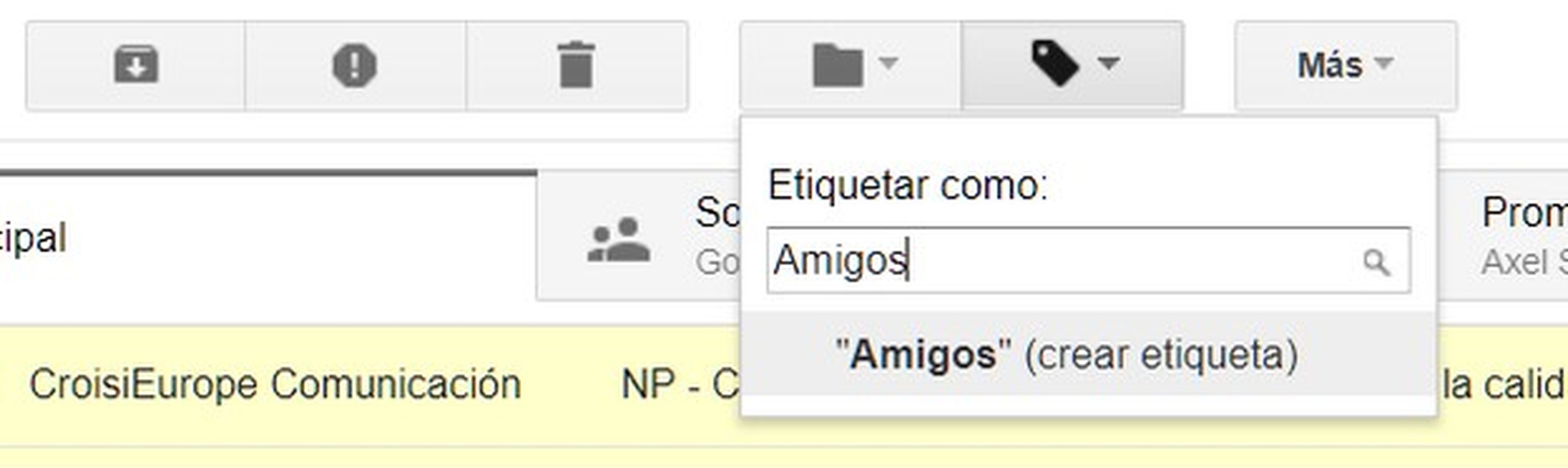
Te dará una opción de Anidar etiquetas, que básicamente es meter una etiqueta dentro de otra etiqueta, para crear subgrupos.
Los correos que hayas marcados quedarán etiquetados. Si quieres marcar alguno más simplemente selecciónalos, pulsa en el icono Etiqueta, y selecciona la etiqueta que desees usar. Como hemos dicho, puedes usar más de una etiqueta en cada correo.
Para ver todos los correos que tienen una determinada etiqueta ve a la columna izquierda, en el lateral de la pantalla, y busca la etiqueta en la lista. Si no la ves, baja hasta que veas el botón Más y púlsalo. Ahí debería estar:
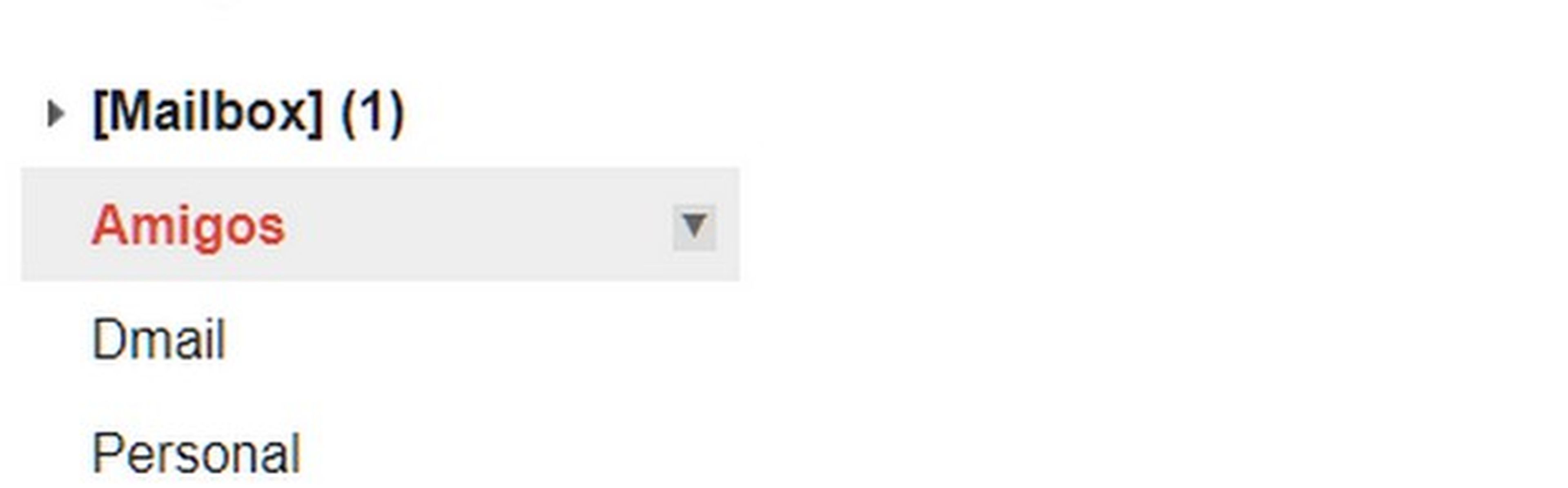
Al pulsar en ella, verás todos los correos etiquetados, a la derecha. Como ves crear carpetas en GMail es sencillo, una vez que entiendes cómo funcionan las etiquetas.
También puedes hacer que Gmail etiquete automáticamente todos los correos de ciertos remitentes. Para ello tienes que usar un filtro. Echa un vistazo a este tutorial para crear filtros en Gmail.
Descubre más sobre Juan Antonio Pascual Estapé, autor/a de este artículo.
Conoce cómo trabajamos en Computerhoy.
